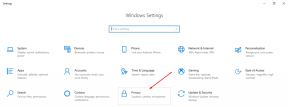Исправлено: ошибка при получении проблемы связи с сервером лицензий в Adobe Digital Editions
Разное / / August 04, 2021
Adobe Digital Editions - это фантастическая причина, по которой электронные книги подходят как для чтения, так и для создания электронных книг. Но из-за недавних установок у многих пользователей возникают проблемы со связью с сервером лицензий в Adobe Digital Editions. Проблема возникает из-за сетевого подключения, и вот как ее исправить.
Когда дело доходит до создания мультимедиа, Adobe выделяется своей линейкой производственных инструментов. У них есть отличный видеоредактор, отличный инструмент для редактирования фотографий, которым пользуются многие профессионалы. На стороне документа у нас есть программа для чтения Adobe Acrobat и Digital editions, которая представляет собой программу для чтения электронных книг.
Но чем выше качество, тем выше цена. Поэтому Adobe необходимо создать более надежную систему для предотвращения конфиденциальности. Из-за этого многие люди, которые платят деньги за инструмент, также сталкиваются с некоторыми проблемами. Одной из таких проблем, о которой в последнее время стали сообщать многие люди, является «Ошибка при получении связи с сервером лицензий» в программном обеспечении Adobe Digital Editions.
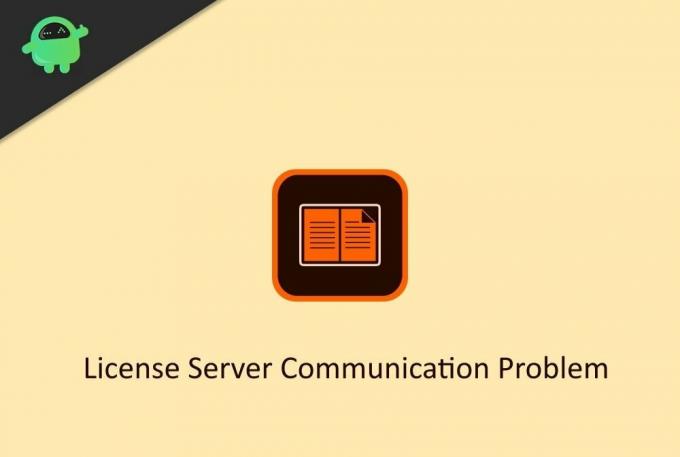
Содержание страницы
-
Исправлено: ошибка при получении проблемы связи с сервером лицензий в Adobe Digital Editions
- Метод 1. Устраните проблему в редакторе реестра.
- Метод 2: переустановите Adobe Digital Editions:
- Заключение
Исправлено: ошибка при получении проблемы связи с сервером лицензий в Adobe Digital Editions
Есть множество способов решить эту проблему, но лучший способ - перепроверить ваше интернет-соединение. Убедитесь, что интернет-соединение не ограничено и его достаточно для запуска программы.
Многие пользователи, включая меня, устанавливают сетевые брандмауэры, которые помогают поддерживать скорость интернета на нашем ПК. Обычно это полезно для людей с медленным интернет-соединением. Одна из таких программ - «TripMode», и он блокирует доступ в Интернет для приложений, чтобы пользователи могли сэкономить на фоновом потреблении данных. Если у вас также есть такая программа, обязательно предоставьте ей полные права доступа в Интернет, чтобы не было проблем со связью с сервером лицензий.
Метод 1. Устраните проблему в редакторе реестра.
Теперь эту проблему можно просто решить, удалив несоответствующий файл реестра в вашей системе. Adobe хранит информацию для авторизации в этом реестре. Таким образом, удаление этого файла реестра из Windows приведет к повторной авторизации программного обеспечения Adobe Digital Edition и, следовательно, решит проблему с установлением связи с сервером лицензий.
Примечание: Перед этим шагом закройте все активные окна в программном обеспечении Adobe Digital Editions. Кроме того, откройте диспетчер задач (нажмите Ctrl + Shift + Esc) и нажмите Подробнее. Затем щелкните все, что содержит слово «саман», и завершите задачу, нажав клавишу удаления.
Чтобы удалить этот реестр:
- Откройте поле «Выполнить», введите «Регедит», и нажмите Enter.
- В редакторе реестра перейдите в это место в дереве папок справа:
HKEY_CURRENT_USER \ Программное обеспечение \ Adobe \ Adept
- Нажимая на Адепт ключ, нажмите на Файл> Экспорт и сохраните этот ключ где угодно, чтобы использовать его в случае необходимости.
- Теперь, когда вы его сохранили, щелкните правой кнопкой мыши на Адепт ключевая папка и нажмите удалить.
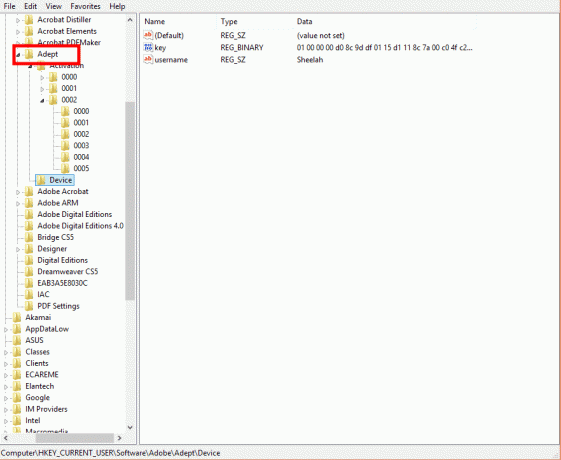
Если все прошло хорошо, повторно откройте Adobe Digital Editions. Теперь вы сможете повторно авторизовать программу. После того, как вы его завершите, вы сможете работать без каких-либо проблем или всплывающих окон, таких как «Ошибка при получении проблемы связи с сервером лицензий».
Метод 2: переустановите Adobe Digital Editions:
Что ж, это хороший способ решить эту проблему. Поскольку большинство людей, у которых была именно эта проблема, сообщили, что проблема была решена после переустановки программу, поэтому давайте посмотрим, как вы можете переустановить программу, чтобы избавиться от ошибки при обмене данными с сервером лицензий. Проблема.
Рекламные объявления
- Откройте панель запуска, как указано в способе 1.
- Печатать "appwiz.cpl » и нажмите Enter.
- Теперь поищите Adobe Digital Editions.
- Щелкните его правой кнопкой мыши и выберите «Удалить».
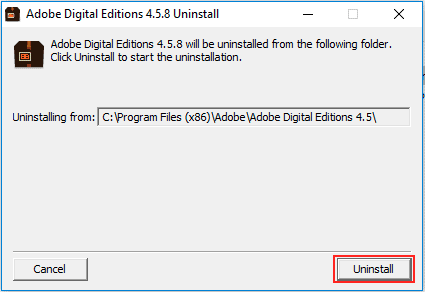
- Следуйте инструкциям на экране и удалите программное обеспечение Adobe Digital Editions со своего компьютера.
Теперь снова установите программу, как в первый раз. Откройте его, авторизуйте и посмотрите, решена ли проблема. Это должно быть решено.
Заключение
Итак, это были некоторые исправления для проблемы с ошибкой при получении связи с сервером лицензий в программном обеспечении Adobe Digital Editions. Как видите, эти исправления довольно просты и удобны для пользователя. Но старайтесь не связываться с файлами реестра, когда вы работаете с редактором реестра. Это очень важно для правильной работы вашей системы.